Windows के लिए Slitheris Network Discovery के साथ अपने LAN को स्कैन करें
वाई-फाई(Wi-Fi) क्षमताओं के साथ आने वाले अधिक से अधिक उपकरणों के साथ , लैन(LANs) ने जुड़े उपकरणों में जबरदस्त वृद्धि देखी है। पहले केवल वाई-फाई(Wi-Fi) क्षमताओं वाले फोन और लैपटॉप थे। लेकिन आज हमारे पास कैमरा(Cameras) , ईबुक रीडर(Readers) , स्ट्रीमिंग स्टिक, छोटे आईओटी(IOT) डिवाइस और क्या नहीं हैं। नेटवर्क समस्या का निवारण करते समय, हमें आमतौर पर कनेक्टेड नेटवर्क डिवाइस देखने की आवश्यकता होती है।
Slitheris Network Discovery एक ऐसा उपकरण है जो आपको उन सभी उपकरणों को देखने देता है जो आपके स्थानीय क्षेत्र नेटवर्क से जुड़े हैं। हालांकि कुछ राउटर पर डीएचसीपी क्लाइंट लिस्ट(DHCP Client List) फीचर उपलब्ध है, लेकिन सभी राउटर इसका समर्थन नहीं करते हैं और इसमें कई विवरणों का अभाव है।
स्लीथरिस नेटवर्क डिस्कवरी
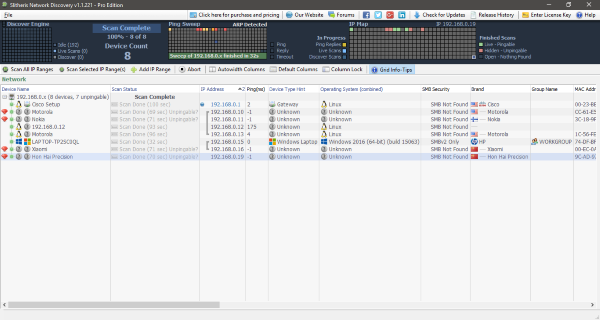
स्लीथरिस नेटवर्क डिस्कवरी(Slitheris Network Discovery) का उपयोग करना बहुत आसान है और आप आसानी से जा सकते हैं। एक बार स्थापित और चलने के बाद, उपकरण स्वचालित रूप से जुड़े उपकरणों के लिए नेटवर्क को स्कैन करेगा। स्कैन पूरा होने के बाद, उपकरण उपकरणों को पिंग करेगा और कुछ अन्य जानकारी प्राप्त करने का प्रयास करेगा।
पिंग स्वीप(Ping Sweep) और आईपी मैप(IP Map) आपको टूल की वास्तविक कार्यप्रणाली के बारे में एक बेहतरीन ग्राफिकल चित्रण प्रदान करता है। आप विभिन्न रंगों से चिह्नित उपकरणों की स्थिति देख सकते हैं। लाइव और पिंगेबल के लिए हरा(Green) , छिपे और अनपिंगेबल के लिए गुलाबी और खुले के लिए ग्रे। सभी डिवाइस जो पिंग्स का जवाब नहीं देते हैं, उन्हें एक विशेष रूबी आइकन के साथ एक संकेत के रूप में चिह्नित किया जाता है।
सभी उपकरणों को उनकी आईपी श्रेणी में समूहीकृत किया जाता है और एक सुव्यवस्थित सूची में प्रदर्शित किया जाता है। सिर्फ आईपी एड्रेस ही नहीं, स्लीथेरिस नेटवर्क डिस्कवर(Slitheris Network Discover) इससे कहीं अधिक विवरण प्राप्त कर सकता है। विवरण की सूची इस प्रकार है, ध्यान दें कि कार्यक्रम विवरण की शुद्धता की गारंटी नहीं देता है। यह केवल उनमें से अधिकतम को सही करने की कोशिश करता है और आप उनमें से अधिकांश को सही ढंग से देखकर आश्चर्यचकित होंगे।
- डिवाइस आईपी
- मैक पता
- उपकरण का प्रकार
- बिल्ड नंबर के साथ ऑपरेटिंग सिस्टम
- ब्रैंड
- अनुमानित निर्माण वर्ष
- एसएमबी सुरक्षा
- अन्य ऑपरेटिंग सिस्टम संबंधित विवरण
टूल द्वारा प्रदर्शित विस्तृत विवरण आपको नेटवर्क में किसी भी अवांछित डिवाइस को आसानी से पहचानने में मदद कर सकता है। और उन उपकरणों को हटाने या प्रतिबंधित करने के लिए तदनुसार कोई कार्रवाई करें। जब आप सभी IP श्रेणियों को स्कैन कर सकते हैं, तो आप मैन्युअल रूप से एक IP श्रेणी भी जोड़ सकते हैं।
आप भविष्य के संदर्भ के लिए या भेजने के उद्देश्य के लिए स्कैन परिणामों को CSV फ़ाइल के रूप में भी निर्यात कर सकते हैं । और आप उपयोगिता के भीतर से ही उपयोगिता का पोर्टेबल संस्करण भी बना सकते हैं।
Slitheris Network Discovery एक बेहतरीन नेटवर्क डिस्कवरी टूल है। यदि आपके राउटर में डीएचसीपी(DHCP) क्लाइंट सूची सुविधा नहीं है या यदि आप कनेक्टेड डिवाइसों को उत्साहपूर्वक देखना चाहते हैं, तो यह उपकरण होना आवश्यक है। एक सरल और साफ उपकरण जो बहुत कुछ कर सकता है। यह संभावित रूप से किसी भी अवांछित डिवाइस की पहचान करने में आपकी सहायता कर सकता है।
उपकरण कुछ सीमाओं के साथ नि:शुल्क उपलब्ध है। (free of cost)नि:शुल्क संस्करण आपको नेटवर्क से जुड़े अधिकतम 25 उपकरणों की खोज करने देता है। सीमा बुनियादी उपयोगकर्ताओं के लिए बहुत अच्छी है जहां 25 से अधिक उपकरणों को समायोजित करने के लिए नेटवर्क इतना बड़ा नहीं है। 25 से अधिक उपकरणों के साथ उपकरण का उपयोग करने के लिए, आपको एक सशुल्क लाइसेंस खरीदना होगा।
स्लीथेरिस नेटवर्क डिस्कवरी(Slitheris Network Discovery) डाउनलोड करने के लिए यहां(here)(here) क्लिक करें ।
Related posts
विंडोज 11/10 के लिए एलॉय डिस्कवरी एक्सप्रेस के साथ नेटवर्क ऑडिट करें
विंडोज 11/10 में नेटवर्क डिस्कवरी या शेयरिंग को सक्षम या अक्षम करें
विंडोज 10 में नेटवर्क डिस्कवरी कैसे चालू करें
विंडोज 10 में नेटवर्क स्निफर टूल PktMon.exe का उपयोग कैसे करें
विंडोज 11/10 पर आधुनिक स्टैंडबाय में रहते हुए नेटवर्क कनेक्शन सक्षम करें
विंडोज 11/10 पर नेटवर्क फाइलें हमेशा ऑफलाइन उपलब्ध कराएं
विंडोज 11/10 में अज्ञात नेटवर्क को कैसे ठीक करें
विंडोज 11/10 में वेक-ऑन-लैन कैसे सक्षम करें
विंडोज 10 के लिए मुफ्त वायरलेस नेटवर्किंग टूल्स
विंडोज़ में एसएनएमपी सेवा को सक्षम और कॉन्फ़िगर कैसे करें
उन्नत आईपी स्कैनर, विंडोज 10 के लिए एक मुफ्त आईपी स्कैनर
विंडोज 10 में फायरवॉल और नेटवर्क प्रोटेक्शन क्या है और इस सेक्शन को कैसे छिपाएं?
पिंग ट्रांसमिट विफल विंडोज 11/10 में सामान्य विफलता त्रुटि
विंडोज 11/10 में एचटीटीपीएस पर डीएनएस कैसे सक्षम करें
विंडोज 10 से नेटवर्क ड्राइव की धीमी पहुंच को ठीक करें
विंडोज 11/10 में नेटवर्क को पब्लिक से प्राइवेट में बदलने का विकल्प गायब है
विंडोज 11/10 पर वाई-फाई नेटवर्क ड्राइवर की जानकारी कैसे देखें
PowerShell के माध्यम से Windows सर्वर नेटवर्क कनेक्टिविटी समस्याओं का निवारण करें
विंडोज 11/10 में नेटवर्क डिस्कवरी बंद है और चालू नहीं हो रही है
विंडोज 11/10 में मैप्ड नेटवर्क ड्राइव कैशे को कैसे साफ़ करें
